Operator komórkowy Beeline przejął kiedyś biznes jednego z największych graczy na rynku dostawców Internetu, dlatego dziś jego abonenci w zakresie zapewniania szybkich łączy to miliony użytkowników. Dlatego postanowiłem napisać ten artykuł krok po kroku o konfigurowaniu routera Beeline, który opisuje połączenie internetowe za pomocą protokołu L2TP i może być używany do dowolnego modelu niezależnie od producenta - Asus, D-Link DIR, TP-Link, Zyxel Keenetic i tak dalej. Różnice mogą dotyczyć tylko układu funkcji ustawień i tytułów menu w panelu administracyjnym urządzenia.
Podłączanie routera Beeline do komputera
Znajdujemy niebieski port WAN na routerze (jeśli ma kolor). Wsuwamy do niego kabel od dostawcy Internetu Beeline, który wcześniej był podłączony bezpośrednio do komputera, po czym znajdujemy tam jeden lub więcej żółtych portów LAN. Wsuwamy kabel sieciowy z routera do jednego z nich. Drugi koniec jest włożony do karty sieciowej w komputerze.

Włączamy ten komputer lub laptop i przechodzimy do sekcji: Start> Panel sterowania> Sieć i Internet> Centrum sieci i udostępniania> Zarządzaj połączeniami sieciowymi> Zmień ustawienia karty.

Pojawi się jedna lub więcej ikon połączenia sieciowego, z których potrzebujemy „Połączenie lokalne”. Menu jego ustawień wywołujemy klikając prawym przyciskiem myszy i przechodząc do "Właściwości"
Jest taka sekcja jak "Protokół internetowy w wersji 4" - zaznacz okienka dla uzyskania adresu IP i serwera DNS "na maszynie".

Zapisujemy zmiany przyciskiem.
Konfigurowanie routera w Internecie z Beeline
Następnie bierzemy router Beeline i patrzymy na jego spód - powinny tam być informacje, aby wejść do panelu administratora, a mianowicie adres IP, login i hasło

Wracamy do komputera, aw pasku adresu przeglądarki wpisujemy adres IP z etykiety.

W menu routera znajdujemy sekcję odpowiedzialną za połączenie z Internetem Beeline - można ją nazwać Internetem lub WAN

- W kolumnie Typ połączenia WAN wybierz „L2TP”
- Adres IP WAN - automatycznie
- DNS - automatycznie
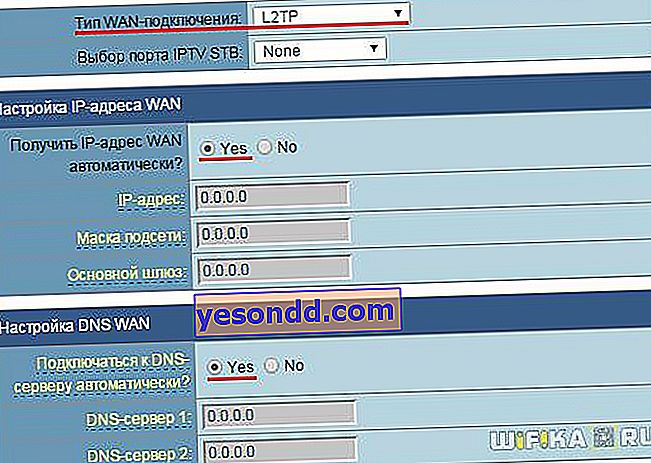
W sekcji „Serwer” piszemy „tp.internet.beeline.ru”
Nazwa użytkownika i hasło - wskazujemy z umowy z Beeline.
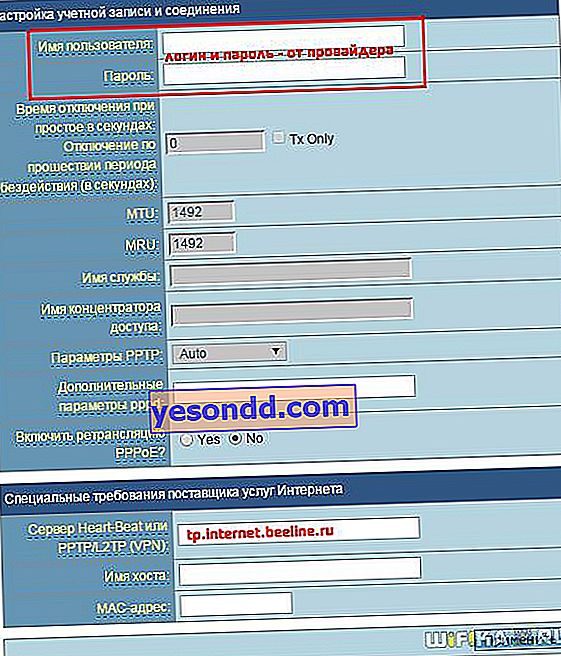
Zapisujemy ustawienia i ponownie uruchamiamy router.
Konfigurowanie routera Beeline do nadawania sygnału bezprzewodowego
Wreszcie pozostaje skonfigurować WiFi. Otwórz sekcję „Sieć bezprzewodowa” w menu i ustaw własne wartości dla:
- SSID - nazwa Twojej sieci Wi-Fi, która będzie wyświetlana na liście połączeń
- Metoda zabezpieczeń sieci - WPA2-Personal
- Typ szyfrowania - AES lub TKIP
- Klucz - hasło do połączenia z WiFi, co najmniej 8 znaków

Zastosuj ustawienia. Otwieramy laptopa lub smartfona, który ma możliwość łączenia się przez WiFi.
W prawym rogu w Windows, obok zegara, znajdujemy ikonę połączeń bezprzewodowych - kliknij na nią, aw oknie, które się otworzy, pojawi się lista dostępnych sieci. Łączymy się z naszym wifi.

Cieszymy się, że możemy pracować nad bezprzewodowym połączeniem Wi-Fi za pośrednictwem podłączonego do Internetu i skonfigurowanego routera Beeline
